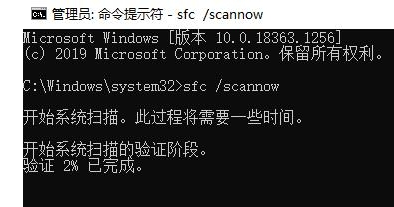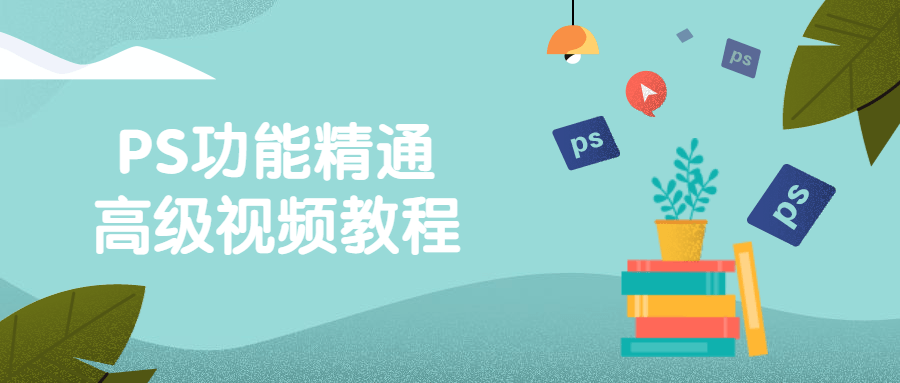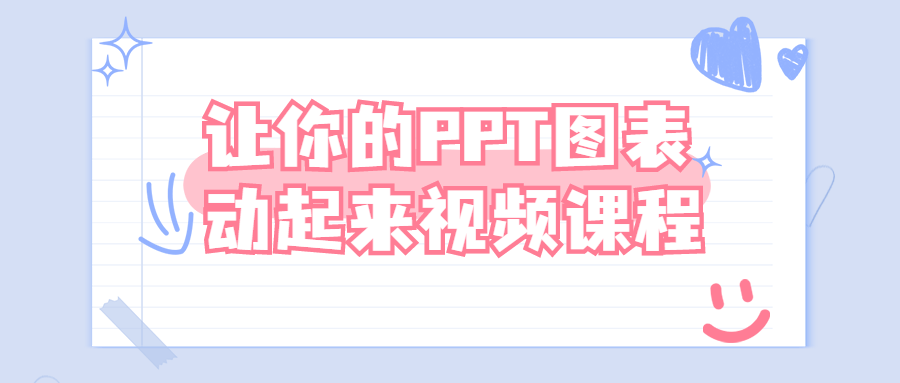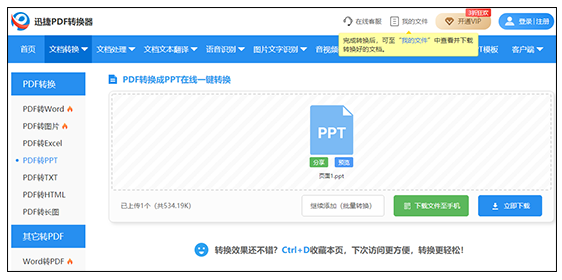驱动重装系统如何操作
通常windows在安装完系统之后可以通过Windows Update进行自动安装系统所缺失的驱动等等,但也不排除会出现有些驱动无法通过Windows Update进行获取。这时候就需要我们自己手动进行装了,那么驱动重装系统怎么操作呢?接下来就让小编给大家带来驱动重装系统操作过程,有需要的用户快来看看吧!
工具/原料:
系统版本:windows 10系统
品牌型号: 联想(Lenovo)天逸510S
方法/步骤:
WEEX交易所已上线平台币 WEEX Token (WXT)。WXT 作为 WEEX 交易所生态系统的基石,主要用于激励 WEEX 交易平台社区的合作伙伴、贡献者、先驱和活跃成员。
新用户注册 WEEX 账户、参与交易挖矿及平台其他活动,均可免费获得 WXT 空投奖励。
进入设备管理器更新驱动:
1、驱动重装系统怎么操作呢?首先在电脑桌面找到【此电脑】并右击,选择属性;
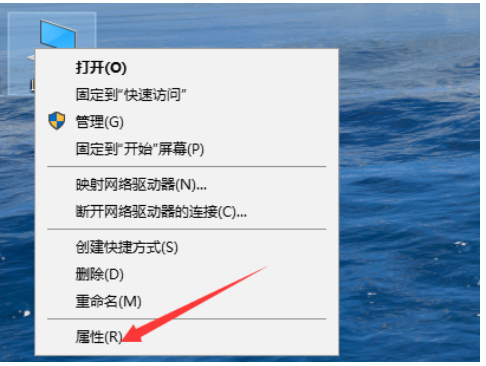
2、点击【控制面板主页】,接着找到【设备管理器】并点击它;
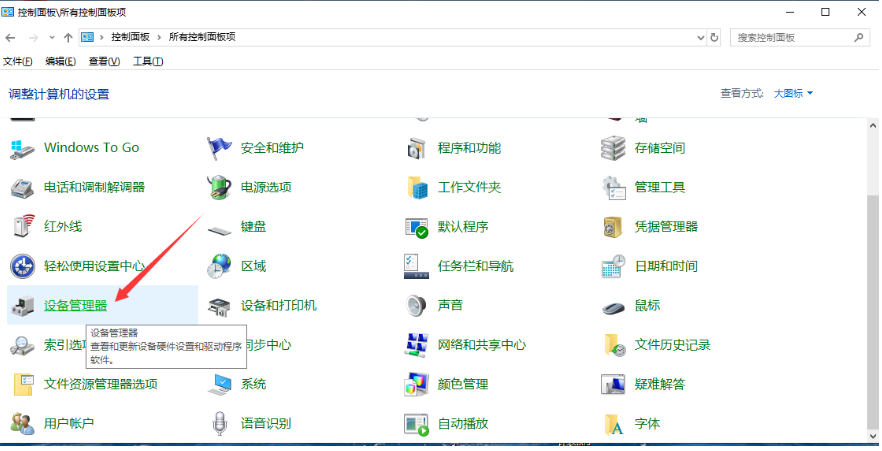
3、点击打开设备管理器,找到并展开有问题的驱动(一般有感叹号表示),这里以网络适配器驱动为例;
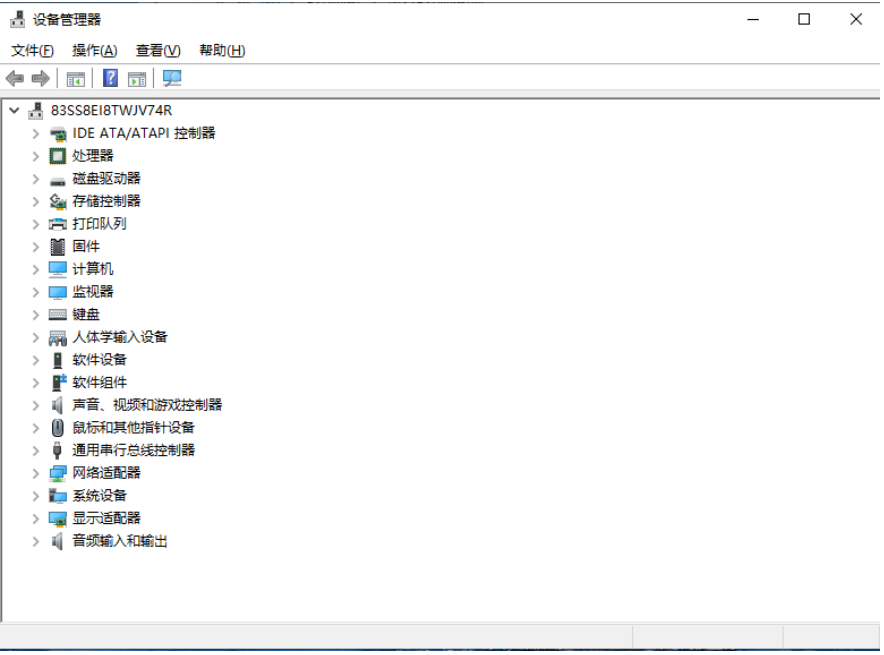
4、网络适配器下,即可查看是否有异常的网卡驱动;如果有异常的网卡驱动,点击右键,选择更新驱动程序或者进行其他的操作,比如卸载设备后再重新安装等等;
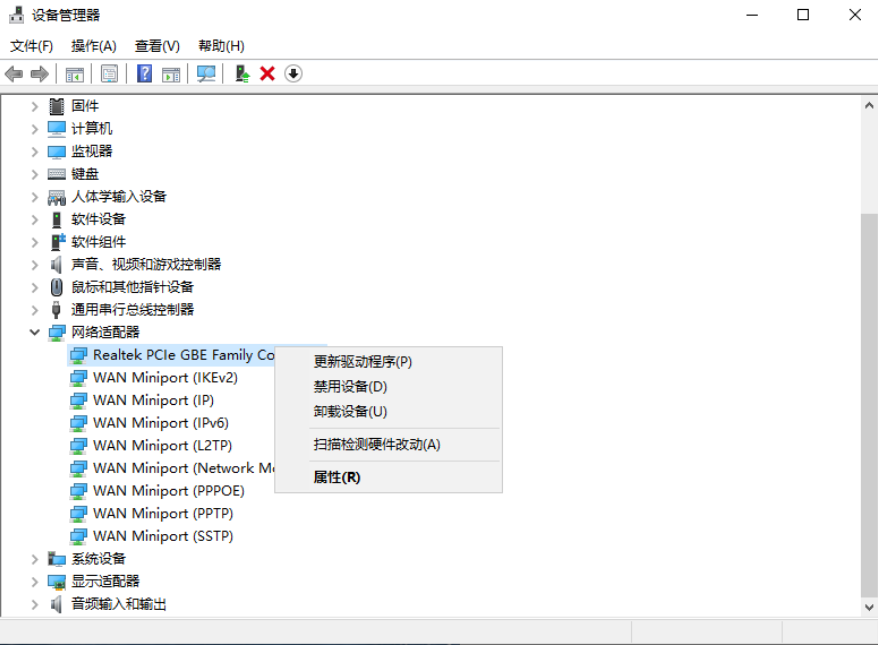
5、更新驱动程序窗口界面,分别有自动搜索更新的驱动程序软件(Windows 将搜索你的计算机以及 Internet 以获取适合你设备的最新驱动程序软件,除非你已在设备安装设置中禁用此功能)和浏览我的计算机以查找驱动程序软件(手动查找并安装驱动程序软件),没有下载驱动的现象下,点击自动搜索更新的驱动程序软件,否则的话点击浏览我的计算机以查找驱动程序软件即可;
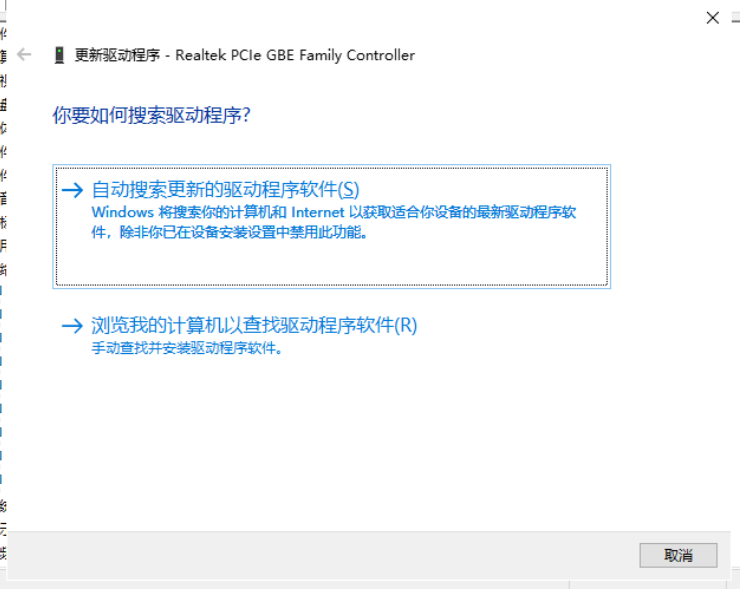
6、鼠标点击浏览后添加驱动程序,点击下一步,即可安装;

总结:
以上就是小编为大家整理的驱动重装系统操作过程的详细内容,方法很简单,小白也可以轻松上手,希望对大家有所帮助!
最客资源网 » 驱动重装系统如何操作